요새 핸드폰 뽐뿌가 왔다. 2년간 잘 쓰던 아이폰6s가 액정도 깨지고 배터리도 광탈하고 뭔가 카메라도 2% 부족한 느낌이 있었다. 그래서 은연중에 핸드폰을 바꿔야지 생각을 하면서 시간 날 때마다 조금씩 알아보고 있었는데 마침 아이폰 xs의 출시 소식을 듣고 이거다 싶었다. 물론 국내 출시 가격을 보고 좌절하긴 했지만 여기저기 알아보던 차에 직구로 사면 더 싸다는 정보를 접하고 직구로 사야겠다고 결심했다. 근데 모든 일에는 장단점이 있듯이 직구에도 장단점이 있었다.
직구의 장점)
◆국내 출시 가격보다 저렴한 가격
◆카메라 무음
◆국내 정식 출시 전에 받아서 써볼 수 있다.
직구의 단점)
◆이번에는 한국과 모델번호가 달라서 한국에서 리퍼 불가
(유럽이나, 대만, 싱가포르 등에서 직구하면 리퍼가 가능하다. 하지만 가격 메리트가 없어서 PASS)
◆배송이 오래 걸린다.
◆기본으로 제공되는 충전기가 110v 다.(어차피 고속 충전기 따로 구매예정이라서 PASS)
내가 알아본 바로는 저 정도가 있는 거 같다. 보통 직구하면 일본이나 미국에서 많이 하는데 이번에 한국 출시 모델이랑 모델번호가 달라서 한국에서는 리퍼가 불가능하다고 한다. 모델번호가 한국과 같은 나라가 유럽 대만 싱가포르 정도가 있는데 알아보니 가격적으로 메리트가 크게 없다고 한다. 그래서 이번에 직구하시는 분들이 많이 포기하셨다고 ... 하지만 나는 2년간 아이폰6s가 고장 난 적도 없고 만족하면서 쓰고 있기 때문에 그냥 한국에 비해 저렴한 미국에서 직구하기로 결정했다.(아이폰 너무 비싸 ㅠㅠ)
이제 결정은 끝났고 직구를 하러 가볼까 ~
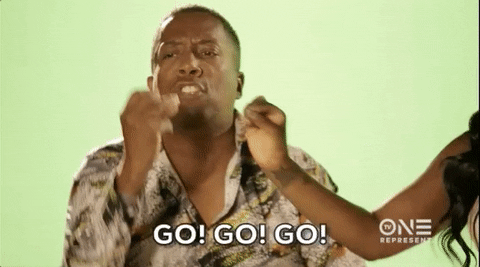
애플 홈페이지(미국)에 접속하면 아이폰 XS 가 메인에 딱!! 바로 Buy 버튼 클릭해줍니다.
(위에 링크 클릭하시면 바로 접속 가능합니다.)
그러면 XS 와 XS MAX 중에서 선택하는 화면이 나옵니다. 저는 MAX는 너무 크고 부담스러워서 XS로 선택했습니다.
XS 밑에 Select 버튼 클릭~!
통신사 선택 화면입니다. 어차피 다 미국 통신 사이기 때문에 아무 통신사나 선택하면 됩니다. 저는 뭔가 익숙한 티 모바일을 선택~! (선택한 통신사의 유심을 기본으로 넣어준다고 합니다. 국내통신사 이용하시는 분들은 필요 없으니 아무거나 선택하세요 ㅎㅎ)
색상 선택 화면입니다. 저는 개인적으로 전자제품은 무조건 블랙~! 이런 생각이어서 스페이스 그레이 선택했습니다(블랙인데 왜 스페이스 그레이인 거니...)
다음은 용량 선택 화면입니다. 지금 사용하는 아이폰6s가 64GB인데 좀 부족한 감이 있어서 256GB 선택했습니다.
(용량은 개인의 사용 환경에 따라서 알맞게 선택하시면 됩니다.)
지불 방식 선택하는 화면입니다. 위에는 할부 프로그램인 거 같은데 저는 직구이기 때문에 아래 일시불을 선택했습니다.
Pay in full 클릭~!
그러면 주문 한번 확인해주면서 애플케어 먹일 건지 나오는데 미국 직구는 애플케어 적용 안되기 때문에 저는 그냥 패스했습니다. 주문 한번 확인하고 Add to Bag 클릭~!
그러면 이러한 화면이 나오는데 아이폰과 같이 쓰면 좋은 상품들을 추천해주는 거 같습니다. 저는 다 필요 없어서 그냥 패스 ~! 필요하신 분들은 추가해서 같이 주문하시면 될 거 같네요. 그리고 상단에 Review Bag 클릭~!
그러면 이렇게 장바구니가 나옵니다. 주문 한번 확인하고 Check Out 클릭~!
애플 아이디 있으신 분들은 로그인해주시면 되고 저는 그냥 게스트로 구매했습니다. Continue as Guest 클릭~!
그러면 배송 방식을 선택하는 화면이 나옵니다. 당장 픽업하러 가고 싶지만 한국에 있기 때문에 왼쪽에 i'd like it delivered(택배 배송) 을 선택하고 제일 빠른 배송인 Express Delivery 선택 후 하단에 파란 버튼 클릭~!
이제 배송정보를 입력해야 합니다. 미국 애플이 한국으로 직접 배송을 해주지 않기 때문에 배송대행 지를 이용해야 합니다.
몰테일, 2fasts 등등 많은 배대지 사이트가 있지만 저는 몰테일을 이용했습니다.
몰테일에 접속해서 회원가입 후 상단에 보면 C.A N.J 이런 것들이 쭉 있는 게 보이는데 저게 다 배송 대행자입니다. 저는 미국에서 직구를 해야 하기 때문에 미국 쪽 배송대행지(C.A, N.J, D.E)를 이용해야 합니다. 그중에서 저는 Sales tax가 없는 D.E(델라웨어)를 이용했습니다. D.E 옆에 화살표 클릭하면 위에 이미지처럼 배송대행자 주소와 정보가 나옵니다. 저 정보를 애플 홈페이지 배송 정보란에 입력하면 됩니다. 입력 후 Continue to Payment 클릭~!
이제 결제정보를 입력하는 화면입니다. 국내전용 카드는 결제가 불가능하고 해외 결제 가능한 카드(비자, 마스터, 유니언페이)나 페이팔 결제가 가능합니다. 페이팔은 이용을 안 해봐서 넘어가고 신용카드 결제를 이용했습니다. 정보 입력 후 하단에 파란 버튼 클릭하면 주문이 완료됩니다.
이제 애플에서 배송대행자로 배송을 해주겠죠? 그럼 이제 몰테일에 다시 들어가서 한국으로 배송신청을 해야 합니다.
몰테일에 접속해서 다시 로그인 후 우측에 배송 신청서 작성하기 클릭~!
주의사항을 한번 읽어보고 동의하기 체크 후 중간에 D.E(델라웨어) 선택 후 하단에 파란 버튼 클릭~!
그러면 상품정보 입력하는 페이지에 제가 주문한 정보를 입력해주면 됩니다.(상품명은 필히 영문으로 입력해야 한다고 합니다.) 수량까지만 입력해도 배송이 가능하고 상세정보는 선택사항입니다. 저는 불안해서 트래킹 번호까지는 입력했습니다. 트래킹 번호는 애플에서 배송이 시작되면 메일로 확인 가능합니다.(위에 이미지 참고)
그리고 스크롤 쭉 내리면 박스 제거 옵션/전자제품 개봉 검수 란이 있는데 저는 원하지 않아서 (애플 믿습니다!!) 아니요에 체크 후 하단에 다음 단계 클릭~!
이제 여기에 한국에 배송받을 주소를 입력하면 됩니다. 개인통관고유부호를 입력하는 란이 있는데 제품이 통관되려면 필수로 입력해야 합니다. 다 입력하고 나면 이제 기다리는 일만 남았습니다. ㅎㅎ

+) 추가사항
배송이 진행되고 아이폰이 한국에 들어오면 관세가 부가되고 관세를 납부하여야 통관이 진행되고 한국에서 배송이 시작되는데 몰테일에서 관세 내라고 문자가 왔습니다. 몰테일에서도 낼 수 있지만 수수료가 비싸서 비추천입니다.
https://www.cardrotax.kr/index.giro
위에 링크 접속하시면 관세납부하실 수 있고 계좌이체로 납부하면 수수료 없습니다. (몰테일은 6~7%정도 되는거 같습니다.) 은행어플로도 납부 가능한데 좀 늦게 뜨는거 같습니다. 문자오자마자 조회했는데 없다고 나와서 카드로택스로 납부했습니다. 그리고 카드로택스는 모바일에서는 결제 안되고 PC로만 납부가능합니다.
'일상 > 후기' 카테고리의 다른 글
| 2018 일산 킨텍스 케이펫페어 리얼 후기!![킨텍스 주차/애완용품 구매 후기] (0) | 2018.11.29 |
|---|






















댓글